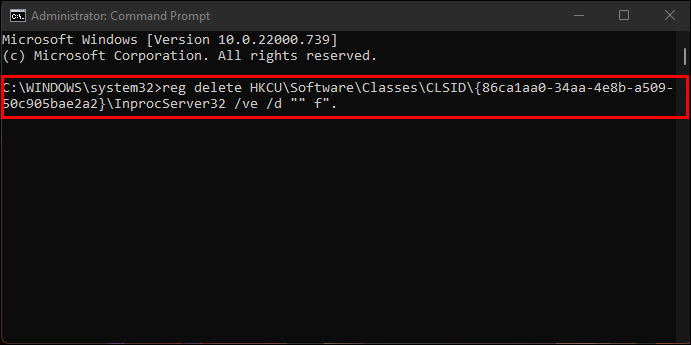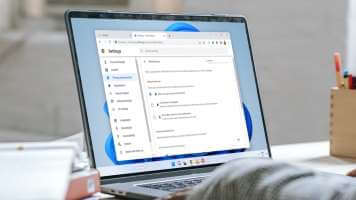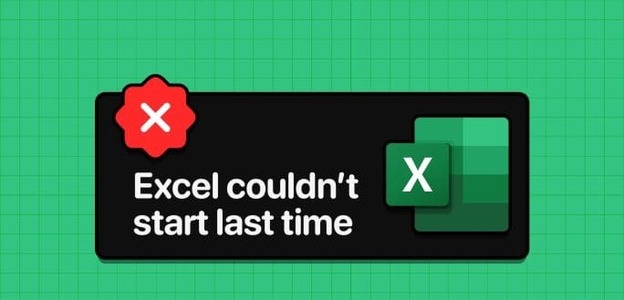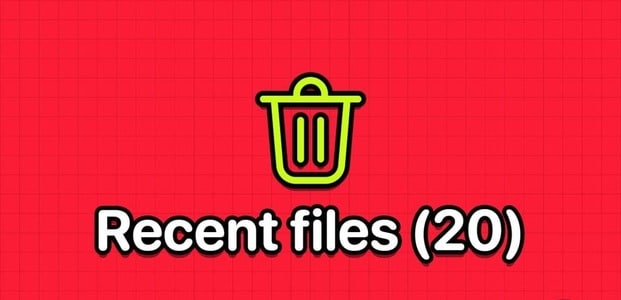jeg har Windows 11 kommer med spændende nye funktioner. , inklusive nogle ændringer af brugergrænsefladen. Det er dog ikke alle ændringer, der har forenklet tingene. For eksempel har platformen nu droppet den gamle klassiske kontekstmenu. For at få adgang til kontekstmenuen i Stifinder skal du højreklikke og vælge "Vis flere muligheder i Windows 11". Selvom funktionen ikke er dårlig, betyder den mere arbejde for nogle brugere.

Hvis du elsker den elegante, kompakte kontekstmenu, kan denne artikel hjælpe. Du lærer, hvordan du deaktiverer funktionen "Vis flere muligheder" i Windows 11 på flere måder. Du vil også se, hvordan du aktiverer den igen, hvis du ombestemmer dig. Fortsæt med at læse for at lære mere.
Deaktiver Vis flere muligheder i Windows 11 ved hjælp af registreringsdatabasen
Heldigvis tillader Windows 11 dig ikke at deaktivere menuen "Vis flere muligheder"; dette er en del af det nye strømlinede design. Uanset hvad kan du skifte tilbage til de gamle Windows 10 Stifinder-indstillinger med et højreklik ved at ændre registreringsdatabasen. Sådan gør du:
- i firkant "Forskning" Skriv nederst "reg" For at åbne søgeresultaterne skal du klikke på "Kør som administrator".
- Gå til "HKEY_CURRENT_USER\SOFTWARE\CLASSES\CLSID."
- Højreklik på en mappe "CLSID" , og vælg "ny" , og vælg derefter "nøgle".
- I volumen Ny nøgle nr. 1 Den du har oprettet, højreklik på den og omdøb den til " {86ca1aa0-34aa-4e8b-a509-50c905bae2a2} “Og klik på Gå ind ".
- Højreklik på den nyligt navngivne mappe, og vælg "Ny -> Nøgle" endnu engang.
- Skift navnet til "InprocServer32" og tryk på "Kom ind" at gemme det.
- Fylde "Jobliste" ved at trykke på "Ctrl + Shift + Esc".
- Højreklik Windows Stifinder inden for afsnittet Applikationer Øverst (ikke den nedenunder) Windows-processer nederst) og vælg "Genstart".
- Åben "Stifinder" Test højreklikfunktionen. Du burde se en mulighed.t-fil/mappe Ægte Windows 10 nu.
Ovenstående proces fjerner listen med det samme. Vis flere muligheder Den erstatter den med den klassiske Windows 10 Filindstillinger-menu. Du behøver ikke at genstarte for at se ændringerne, og de vises igen efter en systemgenstart eller opstart, i modsætning til andre redigeringer i registreringsdatabasen, der vender tilbage til tidligere indstillinger.
Deaktiver Vis flere muligheder ved hjælp af kommandoprompten
Alternativt kan du bruge kommandoprompten til at foretage ændringer i registreringsdatabasen. Sådan gør du.
- skrive “Cmd” .ي søgefelt Nederst for at åbne søgeresultaterne skal du derefter vælge "Kommandoprompt". Administratoren er ikke nødvendig.
- Indtast følgende kommando og tryk "Kom ind" at implementere det.
reg add HKCU\Software\Classes\CLSID\{86ca1aa0-34aa-4e8b-a509-50c905bae2a2}\InprocServer32 /ve /d "" /f
- Genstart Windows Stifinder Ved at skrive følgende to kommandoer:
taskkill /f /im explorer.exe
start explorer.exe - Åben "Stifinder" Test højreklikfunktionen. Du burde nu se de indbyggede fil-/mappeindstillinger i Windows 10.
Hvis kontekstmenuen "Vis flere muligheder" ikke forsvinder med det samme, kan du prøve at genstarte Stifinder ved hjælp af ovenstående kommandoer, køre prompten som administrator eller gentage hele processen. Windows 11 Stifinder viser nu den klassiske Windows 10-højreklikmenu for filer og mapper. I modsætning til andre specifikke registreringsdatabaseændringer, der vender tilbage til deres oprindelige tilstand, bevares ændringerne i registreringsdatabasen ved genstart eller opstart.
Sådan vender du tilbage til Vis flere muligheder i Windows 11
Hvis du beslutter, at højreklikmenuen i Windows 10 ikke længere er ønskelig i Windows 11, skal du følge instruktionerne nedenfor for at fortryde ændringerne til at bruge "Vis flere muligheder" igen.
1- For at gendanne standardindstillingerne skal du skrive følgende kommando for at fortryde ændringerne og derefter trykke på "Indtast". Genstart er ikke nødvendig for dette trin.
reg delete "HKEY_CURRENT_USER\Software\Classes\CLSID\{86ca1aa0-34aa-4e8b-a509-50c905bae2a2}"
2- Skriv "Y" أو "Ja" I bekræftelsesprompten skal du klikke på "Gå ind" At acceptere sletning.
Windows 11 burde nu vise "Vis flere muligheder" igen i kontekstmenuen.
mens Windows 11 har mange fremragende funktioner. Det kan dog være ret udfordrende at vænne sig til nogle af dem. Heldigvis kan du altid vende tilbage til den gamle kontekstmenu ved hjælp af registreringsdatabasen.
Har du prøvet? Deaktiver kontekstmenuen "Vis flere muligheder" i Windows 11? Fortæl os venligst det i kommentarfeltet nedenfor.